Come installare le mod in Minecraft: guida dettagliata
Giochi / / August 04, 2021
Annunci
In questo tutorial, ti mostreremo i passaggi per installare le mod nel gioco Minecraft. Quando si tratta del genere dei videogiochi sandbox, Minecraft sarà probabilmente il primo nome che ti verrà in mente. Con una miriade di cose da provare distribuite su una vasta gamma, le possibilità sono letterarie infinite. Quindi il fatto che tu possa persino integrare le mod a questo gioco lo rende ancora più impressionante. Per chi non lo sapesse, le mod sono fondamentalmente componenti aggiuntivi di terze parti e pacchetti di espansione che finiscono per aggiungere più funzionalità al gioco.
Le mod di solito abbracciano un ampio spettro: mentre alcune sono responsabili delle modifiche all'interfaccia utente, altre potrebbero finire per aggiungere una miriade di nuove funzionalità al gioco. Tutto sommato, aggiungono sicuramente un vantaggio al gioco e migliorano l'esperienza di gioco complessiva. Tuttavia, l'installazione di questi componenti aggiuntivi potrebbe essere un osso duro per alcuni. Se anche tu fai eco a questi pensieri, allora questa guida è qui per aiutarti. Di seguito sono riportate le istruzioni complete per installare le mod in Minecraft.

Sommario
-
1 Come installare le mod in Minecraft
- 1.1 PASSAGGIO 1: Installa Minecraft: Java Edition
- 1.2 FASE 2: Installa Java
- 1.3 FASE 3: Installa e configura Forge
Come installare le mod in Minecraft
In questa guida utilizzeremo l'applicazione Forge. Sebbene siano disponibili anche altre app di terze parti, Forge sembra aver fatto un ottimo lavoro quando si tratta di integrare le mod con Minecraft. Quindi, con questo in mente, ecco le istruzioni dettagliate.
Annunci
PASSAGGIO 1: Installa Minecraft: Java Edition
Per cominciare, hai bisogno di Minecraft: Java Edition installato sul tuo PC. Queste mod potrebbero non funzionare con la versione Bedrock.
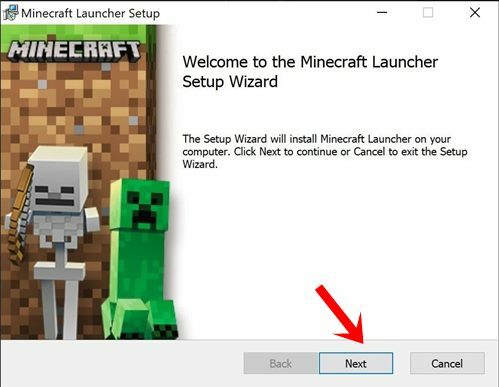
- Quindi, se non hai la versione Java installata, vai al Sito ufficiale e scarica l'ultima build.
- Ora avvia la configurazione e procedi con le istruzioni sullo schermo per completare il processo di installazione.
- Una volta installato, premi il pulsante Riproduci situato in basso. Per installare le mod, è necessario che tu abbia avviato Minecraft sul tuo PC almeno una volta.
FASE 2: Installa Java
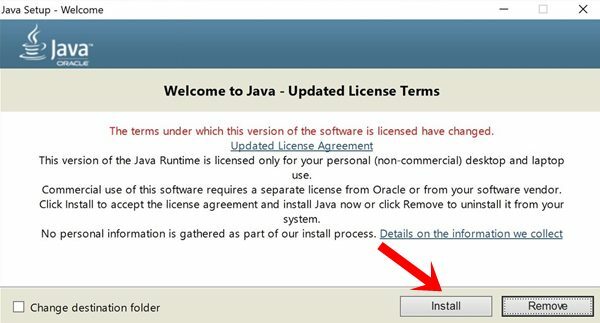
Successivamente, dovrai installare Java sul tuo PC (se non è già installato). Questo è necessario per il corretto funzionamento di Forge. Quindi vai al sito web ufficiale di Java e scarica e installa l'ultima versione.
FASE 3: Installa e configura Forge
Finalmente è arrivato il momento di installare l'app Forge sul tuo PC. Questo a sua volta ti consentirà di installare mod in Minecraft.
Annunci
- Quindi vai al sito web ufficiale dell'app e prendi l'ultima versione. Una volta scaricato, dovresti vedere un file JAR. Apri questo file e dovrebbe quindi far apparire il Mod System Installer.
- Selezionare l'opzione Installa client e fare clic su OK.
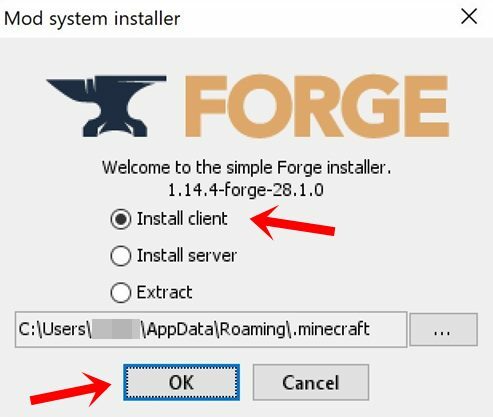
- Ora avvia Minecraft e seleziona Forge dal menu di selezione del profilo.
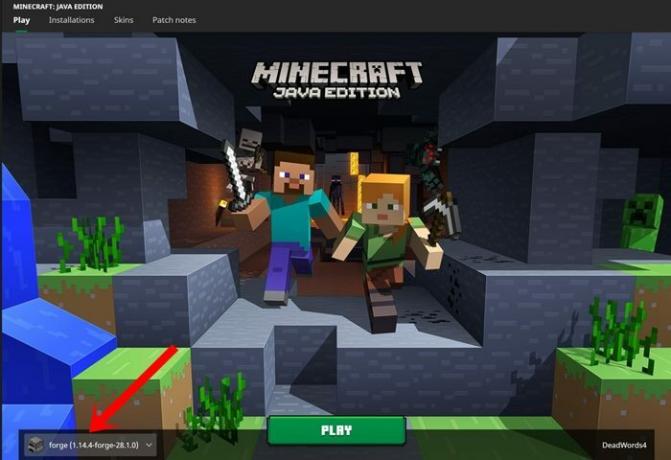
- È giunto il momento di scaricare le tue mod preferite che desideri installare in Minecraft. Quindi vai al Sito Web di Curse Forge e cerca le mod di tua scelta.
- Ora scarica le mod preferite e spostale nella cartella Minecraft Mods.
- Per questo, avvia Esplora file sul tuo PC e vai al seguente percorso (cambia il nome utente con il nome del tuo sistema Windows):
C: \ Users \ UserName \ AppData \ Roaming.minecraft
- Lì dovresti vedere la cartella mods. Tuttavia, se non è presente, fai clic con il pulsante destro del mouse in uno spazio vuoto all'interno della cartella .minecraft e seleziona Nuova cartella. Assegna un nome a questa cartella appena creata come mod.
- Infine, sposta tutte le tue mod scaricate in questa cartella. Al termine, avvia Minecraft con il profilo Forge e il gioco è fatto. Le tue mod desiderate verranno ora caricate.
Quindi questo era tutto da questa guida su come installare le mod in Minecraft. Come accennato in precedenza, esistono anche altre app in questo dominio, ma Forge era la più facile da configurare e utilizzare e forniva anche una comoda interfaccia utente. Detto questo, se hai domande, faccelo sapere nella sezione commenti qui sotto. In conclusione, eccone alcuni Suggerimenti e trucchi per iPhone, Suggerimenti e trucchi per PC, e Trucchi e suggerimenti per Android che dovresti controllare anche tu.



